


Vous pouvez créer des calendriers personnalisés à l'aide de photos mémorables, puis les imprimer.
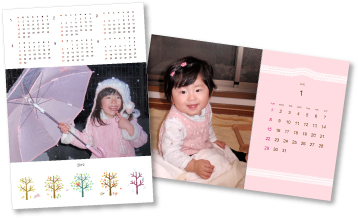
Démarrez My Image Garden.
Sélectionnez la ou les images que vous souhaitez utiliser pour un calendrier.
Cliquez sur Calendrier dans Nouvelle création.
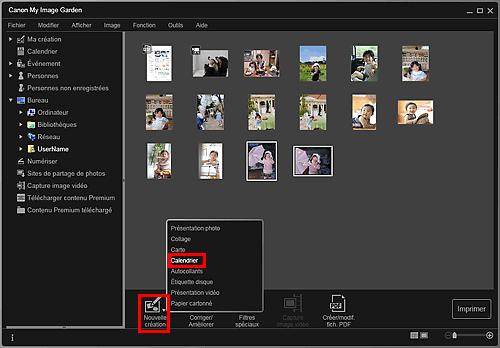
La boîte de dialogue Sélectionnez le motif et les personnes principales apparaît.
Spécifiez le motif, la priorité des personnes pour Pers. principales, Format papier, etc., puis cliquez sur OK.
 Définition du motif et des personnes principales
Définition du motif et des personnes principales
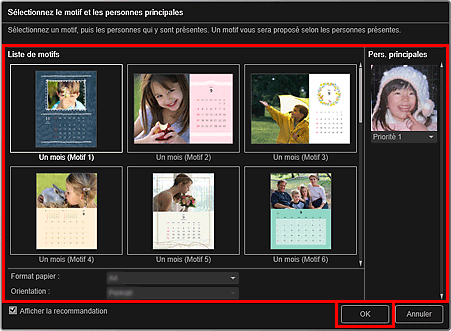
Le calendrier apparaît dans la vue Ma création.
 Remarque
RemarqueMême si une priorité élevée a été définie, en fonction du thème sélectionné, il se peut que la personne ne soit pas placée dans l'élément.
En fonction des informations relatives à la photo ou des résultats d'analyse des images sélectionnées, il se peut que la mise en page ne corresponde pas à celle prévue.
Cliquez sur Avancé....
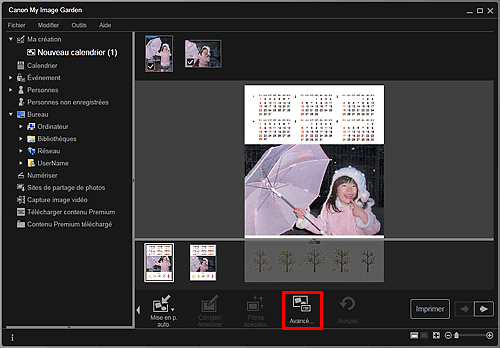
La boîte de dialogue Paramètres avancés apparaît.
 Remarque
RemarqueSi l'option Avancé... n'apparaît pas, cliquez sur  (Défilement vers la droite).
(Défilement vers la droite).
Spécifiez le format d'affichage du calendrier et les jours fériés, puis cliquez sur OK.
 Boîte de dialogue Paramètres avancés (Calendrier)
Boîte de dialogue Paramètres avancés (Calendrier)
Cliquez sur OK pour revenir à la vue Ma création.
Modifiez l'élément selon vos préférences.
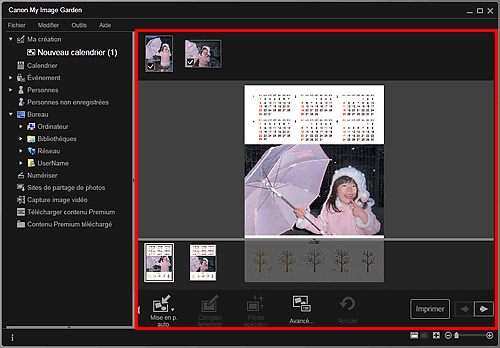
 Remarque
RemarqueLorsque Identification personnes... apparaît dans Personnes non enregistrées, dans le menu général, le résultat peut ne pas être comme prévu, étant donné que le placement automatique ne s'applique pas aux images pour lesquelles l'analyse n'a pas été terminée.
Reportez-vous à la section « Insertion d'images » pour permuter automatiquement les images placées.
Cliquez sur Imprimer en bas à droite de l'écran.
La boîte de dialogue des paramètres d’impression apparaît.
Définissez le nombre de copies à imprimer, l'imprimante, le papier à utiliser, etc.
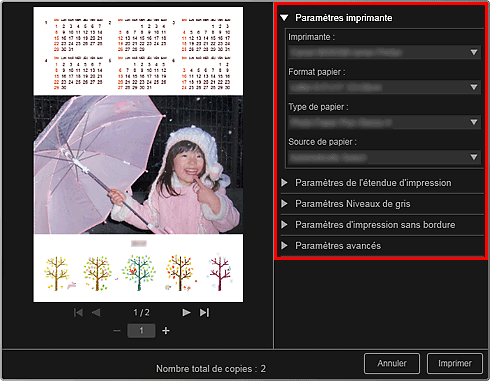
 Remarque
RemarqueReportez-vous à la rubrique « Boîte de dialogue Paramètres d'impression » pour obtenir des détails sur la boîte de dialogue des paramètres d'impression.
Cliquez sur Imprimer.
 Remarque
RemarqueVous pouvez corriger ou améliorer des images avant de les imprimer.
Vous pouvez permuter les images dans les éléments.
Haut de la page |